
深度操作系统官方版下载 v20.2.2桌面版
大小:2.77G类别:系统其它 系统:电脑端安装
深度操作系统官方版是目前深度系统官网发行的最新版本,新版本不仅使用了全新设计的控制中心和重构桌面,采用模糊透明整体风格,全新的热区交互及窗口管理器动效,精挑细选的桌面壁纸;还采用全屏化安装方式和深度科技官方维护稳定的内核版本,并且专门针对国产CPU进行适配和优化,以及集成深度系列应用并升级到最新版本,能够为用户提供一个稳定高效的操作系统,欢迎免费下载体验 。
除此之外,深度操作系统上线全新的应用商店,清新的视觉设计、化繁为简的交互、丰富的功能、支持使用安卓应用,带来更好的应用管理及使用体验。系统支持安全启动,确保设备引导受信任的软件,为系统安全保驾护航。跟随上游升级内核版本,适配更多GPU型号及显卡,提升系统稳定性和兼容性。更新深度全家桶应用,优化及修复更多功能,提升整体使用体验。
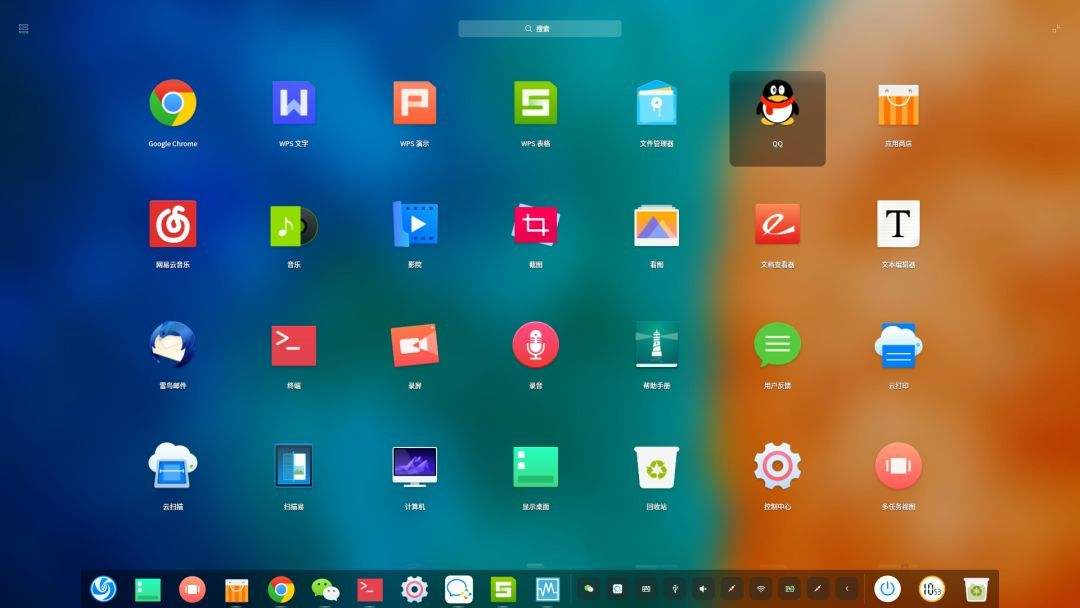
深度操作系统官方版基本介绍
深度系统是一个致力于为全球用户提供美观易用、安全可靠的Linux发行版,由武汉深之度科技有限公司开发。它不仅仅对最优秀的开源产品进行集成和配置,还基于Qt技术开发了深度桌面环境和深度控制中心,并且开发了一系列面向日常使用的深度特色应用如深度商店、深度截图、深度音乐、深度影院等。深度操作系统始终坚持为所有人提供稳定、高效的操作系统,强调安全、易用、美观。其口号为“免除新手痛苦,节约老手时间”。在社区的参与下,“让 linux 更易用”也不断变成可以触摸的现实。这得益于其商业支持公司深之度科技公司给予的坚强支持。
深度操作系统官方版新功能
1、全新的应用商店新版应用商店上线!清新的视觉设计、化繁为简的交互,带来整体使用体验的提升。内容呈现可视化,更合理的应用分类,支持按照应用评分、下载量、更新时间维度进行排序,更方便的获取不同类型应用。支持批量安装应用,一键可安装多款应用,节省安装时间。上线安卓容器功能及安卓应用,丰富社区生态,满足办公、学习、游戏等场景下的使用需求。
注:安卓容器使用安卓应用,目前只支持Kernel 5.10(LTS)内核,Kernel 5.12(Stable)内核下的使用还在处理中,敬请期待!
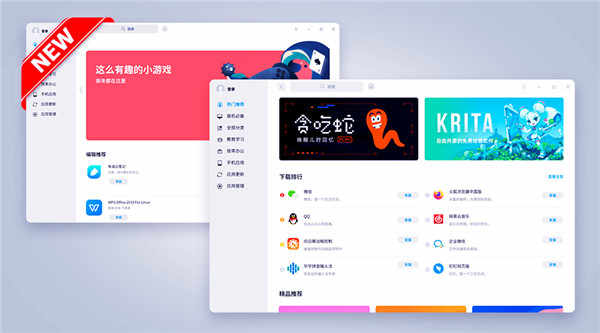
2、系统支持安全启动
为了更全面的保障设备使用安全,深度操作系统获取了安全启动证书,成为国内首个获得该证书的Linux发行版。在BIOS(只针对UEFI-BIOS)界面选择安全启动模式(Secure Boot)后,系统安装时只会引导签名过的内核,同时确保设备引导仅使用原始设备制造商信任的软件,为系统安装、使用保驾护航。国内首个获取安全启动证书的Linux发行版
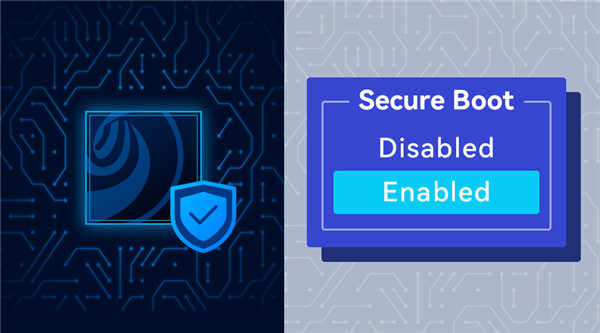
3、更强大内核版本
Stable内核升级到Kernel 5.12版本,LTS内核 Kernel 5.10也跟随上游小版本更新,系统稳定性和兼容性进一步提升。深度操作系统支持选择双内核进行安装,同时也支持手动升级内核版本。
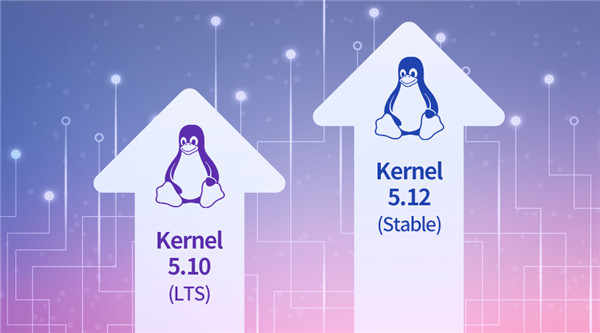
4、升级系统底层仓库
跟随上游稳定的仓库版本,本次系统默认集成了 Debian 10.8 仓库,主要是对安全问题进行了修正,同时也对一些严重的问题进行了调整。

5、性能体验更进一步
通过减少部分深度应用使用时的内存占用,并针对常规操作进行系统级优化,提升了桌面组件和应用的冷、热启动速度,操作实现了更快的响应。代码级的优化,增强了系统的整体性能,带来更流畅的使用体验。
6、易用的文件管理器
全文搜索分词功能,满足在使用中文、英文字母、数字的组合关键词搜索时,能够快速的命中对应的文件或文件夹,带来更便捷的文件查找体验。支持分区盘符名称修改、文件访问和修改时间区隔等,展示信息更一目了然。优化不同场景下的文件操作,使用更得心应手。
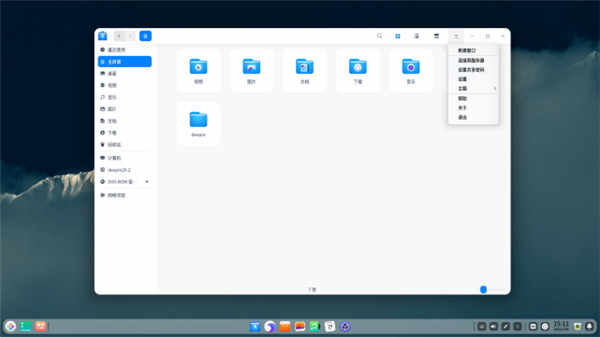
7、全能的磁盘管理器
增加磁盘坏道检测与修复功能,全面保护你的磁盘健康。支持 FAT32、NTFS 格式分区,满足不同文件系统的使用需求。全方位的优化及修复,给你更好的磁盘管理感受。
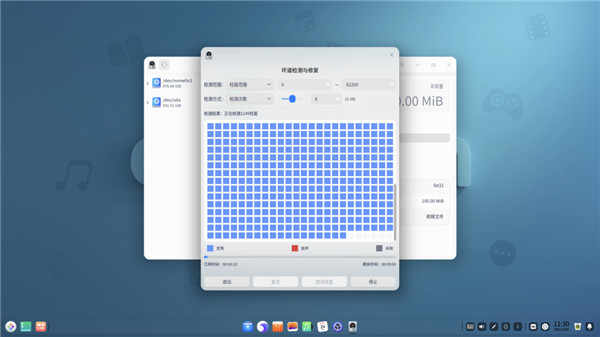
8、更贴心好用的邮箱
邮箱支持定时邮件、邮件签名、截屏等贴心功能,优化收发邮件、邮件查找等不同场景下的功能使用规则,提供更高效、稳定的电子邮件处理体验。
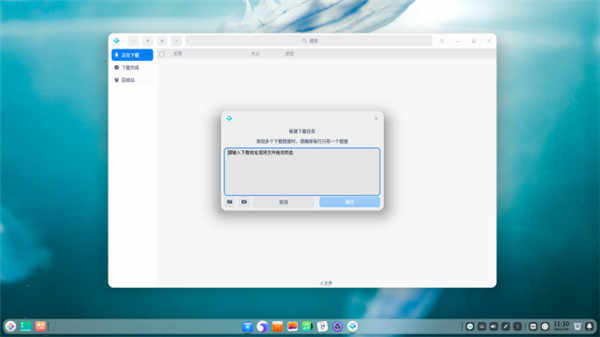
9、简单极速的下载器
本次系统集成下载器应用,提供对下载资源的基本管理与资源回收管理功能。支持多种下载协议,包括 http(s)、ftp(s)、BT、磁力链等,满足丰富下载需求。交互操作简单易用,带来极速的下载体验。
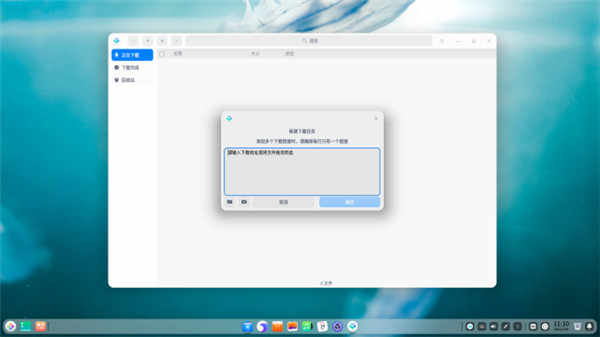
深度操作系统15.4.1怎么安装?
深度操作系统拥有三种安装方法,如下所示:1、原生安装:使用深度启动盘制作工具安装深度操作系统。
2、体验安装:使用深度系统安装器安装深度操作系统。
3、U盘安装:使U盘安装深度操作系统。
其中原生安装最实用,小编以原生安装为例,具体详细安装方法如下:
1)、安装环境
请确保您的电脑满足以下的配置要求,如果您的电脑配置低于以下的要求,将无法完美的体验深度操作系统:
处理器:Intel Pentium IV 2GHz 或更快的处理器
内存:至少 2G 内存(RAM),4G 以上是达到最佳性能的推荐值
硬盘:至少 10 GB 的空闲空间
同时,您还需要一张光盘以及光驱,如果您的电脑无光驱设备,可登陆深度科技官方网站下载镜像文件并制作启动盘。
制作启动盘方法:
下载对应操作系统的深度启动盘制作工具。
1、使用深度科技团队开发的深度启动盘制作工具制作启动U盘。
2、请将U盘插入电脑后,运行深度启动盘制作工具。
3、选择深度操作系统镜像开始制作启动盘,制作期间请不要移除U盘,制作完成请选择重启电脑。
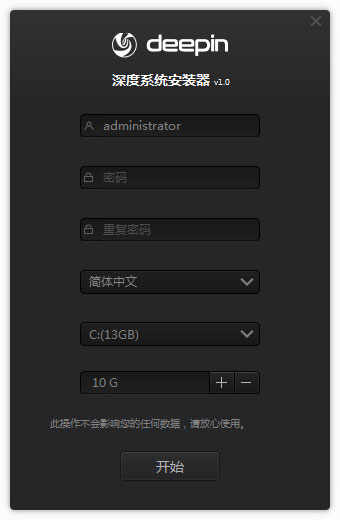
注意事项
1、制作前请提前转移U盘中重要数据,制作时可能会清除U盘所有数据。
2、制作前建议讲U盘格式化为FAT32格式,以提高识别率。
3、部分U盘实则为移动硬盘,因此无法识别,请更换为正规U盘。
4、U盘容量大小不得小于2G,否则无法成功制作启动盘。
5、制作过程中请不要触碰U盘,以免因为写入不全导致制作失败。
2)、安装过程
一般情况下电脑默认是从硬盘启动,因此,在使用光盘安装系统之前,您需要先进入电脑的BIOS界面将光盘设置为第一启动项。
台式机一般为 Delete 键、笔记本一般为 F2 或 F10 或 F12 键,即可进入 BIOS 设置界面。
您只需在享受一杯咖啡的时间,便可完成系统的安装。
1、将深度操作系统光盘插入电脑光驱中。
2、启动电脑,将光盘设置为第一启动项。
3、进入安装界面,选择需要安装的语言。
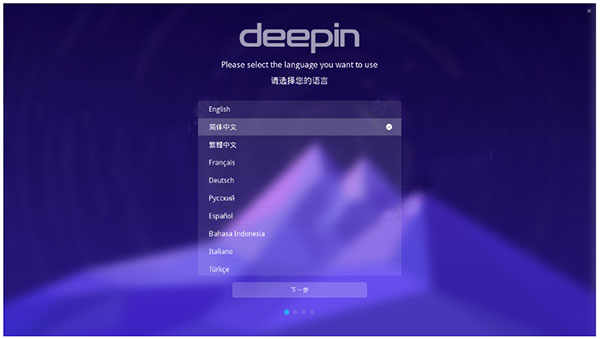
4、进入账户界面,输入系统用户名和密码。
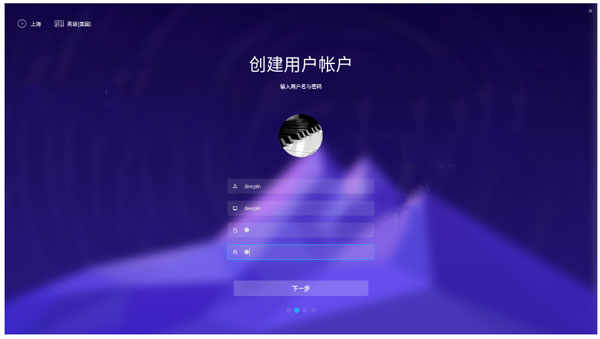
5、点击 下一步。
6、选择文件格式、挂载点、分配空间等。
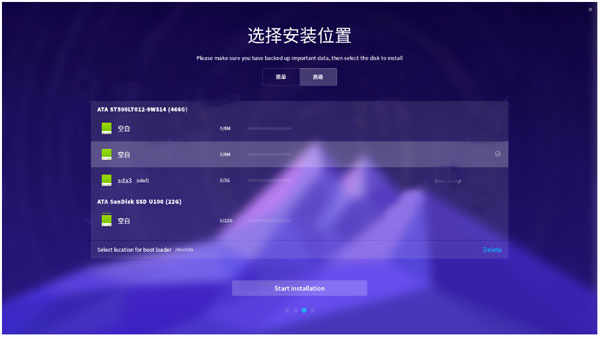
7、点击 安装。
8、在弹出的确认安装窗口中,点击 确定。
9、将开始自动安装深度操作系统。
常见问题
一、多硬盘时安装 deepin 出现的无法引导的问题如果主板用的是旧的引导方式(Legacy BIOS),而不是 UEFI 模式来引导的,可能会在安装完 deepin 之后,无法找到这个系统. 下面是一个具体的例子:
/dev/sda 上面安装了 Windows 系统,可以正常引导和使用;又在 /dev/sdb 上面又安装了 deepin 系统。如果安装完系统重启电脑后,直接进入到 windows 系统了,并没有进入到 deepin 系统,那就是遇到上面说的问题了.
有几种解决方法:
1、在 BIOS 中,修改硬盘的启动优先级,优先启动 /dev/sdb (推荐)
2、重新安装 deepin 系统,在安装时的分区页面,切换到 "高级" 模式,在高级分区页面的左下角, 可以修改 grub 的安装位置,改为 /dev/sda (第一个硬盘)
二、因主板启动模式导致Deepin不能安装的情形
1、新买的已安装WIN系统的品牌机
目前新买品牌机大都已预装WIN10系统,且是UEFI模式启动。因此内置硬盘也肯定是GPT格式,先腾出适当硬盘空间,再用制作好的Deepin安装U盘启动安装,一般不会有什么问题。但安装Deepin前,进入主板BIOS设置,关闭Secure Boot(安全启动)。
2、旧机器
一是只有传统BIOS模式启动的老电脑,安装时一般也不会有问题。 二是已支持UEFI模式的旧电脑,并有传统BIOS模式启动的WIN系统,硬盘格式为MBR格式,安装时可能会有问题。如主板BIOS设置中启动模式为自动,则说明既可以UEFI启动,也可以Legacy启动,支持两种方式启动。用Deepin安装U盘启动时,会出现两个U盘启动选项(Deepin安装U盘支持两种格式启动),其中之一有UEFI字样。如果是用UEFI启动,但硬盘是MBR格式,就自然安装不上,出现硬盘格式化警告提示。 解决方法: 选择以非UEFI方式启动U盘,或主板设置成仅Legacy boot(如可能)
3、新组装机器
一是新机器新硬盘,这种全新电脑,安装Deepin也不会有问题。 二是新机器旧硬盘,旧硬盘上有数据,且是硬盘是MBR格式。目前的新主板都支持UEFI模式启动,且有的主板上是默认启动方式(UEFI ONLY)。在这种情况下,要进入主板设置,开启Legacy boot(或CSM Support)。 这里面不同的主板设置也有所不同,有的可以设置为仅Legacy boot,也有的只是开启(支持),就是两种方式都支持。 如果是设置为仅Legacy boot,安装时就类似旧电脑的第一种情形。 如果是支持双启动模式,类似旧电脑的第二种情形。





























